更改申请顺序
如果您决定在 CarPlay 中启动应用程序,只需移至列表并点击相应的图标即可。然而,如今,已经有足够多的可用于 CarPlay 的应用程序,因此您可以在多个页面之间移动。如果您经常使用的应用程序位于最后一页的下方,您可能会对重新组织应用程序页面的选项感兴趣。这也是可能的 - 只需转到 iPhone 即可 设置 → 常规 → CarPlay,随后你 选择您的车辆。 然后取消选中该框 编辑 a 通过抓取各个应用程序来更改他们的顺序。 或者,您可以按 图标 – 完全地 关闭显示 CarPlay 中的一些应用程序。
停放车辆的位置
你们中的一些人可能已经发现自己处于找不到停放车辆的情况。当然,这样的情况多半不会发生在屋外,或者你家旁边的停车场。相反,如果您参观一个带有巨大地下停车场(甚至可以有更多楼层)的大型购物中心,您会很容易发现自己身处其中。允许 iPhone 在断开 CarPlay 后记录车辆位置的功能可以在一定程度上为您提供帮助,并且它还会通过通知通知您。然后,您可以在本机地图应用程序中轻松查看车辆的位置。要激活此功能,请访问 设置 → 地图,在类别下方 你的车 使用开关 启用 机会 显示汽车位置。
主页上的申请
使用CarPlay时,您可以直接显示特定应用程序,也可以移动到公告板,在那里您可以同时看到多个应用程序 - 例如导航、音乐控制和日历。至于公告牌上占用空间最大的导航应用,在这种情况下,直到最近,还只能使用 Apple 地图。不过,目前您可以在此处轻松查看 Waze 或 Google 地图。然而,对于一些用户来说,问题仍然存在,如何在墙上安装另一个导航应用程序?它不涉及任何设置 - 最后启动的导航应用程序将显示在公告板上。 因此,例如,如果您想在公告板上显示位智,请移至它,然后返回到公告板,它将在其中显示。

解锁后才开启CarPlay
默认情况下,即使 iPhone 被锁定,CarPlay 也可以在连接到汽车时自动加载。这对于某些用户来说可能很烦人,因为如果设备被盗,犯罪者就可以访问某些信息和数据。但好消息是,用户可以设置CarPlay界面仅在使用Touch ID或Face ID解锁iPhone后才出现。要激活此安全功能,只需转到 设置 → 常规 → CarPlay,随后你 从列表中选择您的车辆。 然后只需使用开关 停用 机会 锁定时启用 CarPlay。
通过 CarPlay 连接集中注意力
开车时绝对不应该被 iPhone 分散注意力。 CarPlay直接设计得尽可能简单,只允许你在上面执行安全的操作,这绝对是理想的。为了在驾驶时不分心,您可以在连接 CarPlay 后自动激活集中驾驶模式。您只需在 iPhone 上访问即可完成此操作 设置→焦点→控制, 在类别中的哪个位置 自动开启 取消单击 开车时。 这里就够了 启用 机会 使用 CarPlay 激活。如果您在 Focus 中没有看到驾驶模式,只需点击右上角的 + 图标并添加此模式即可。


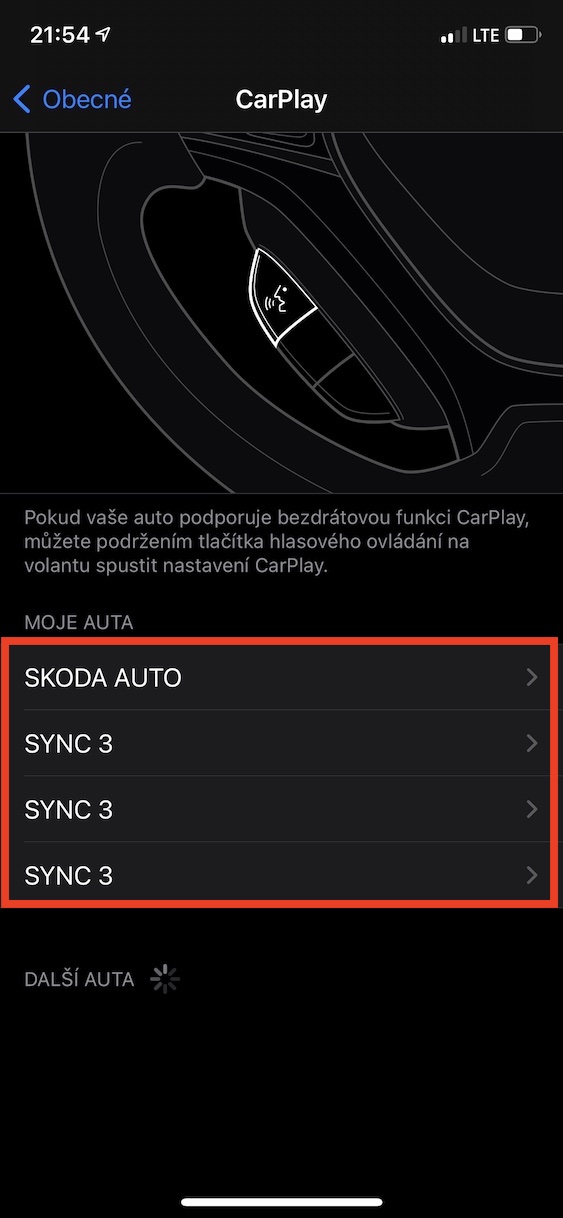



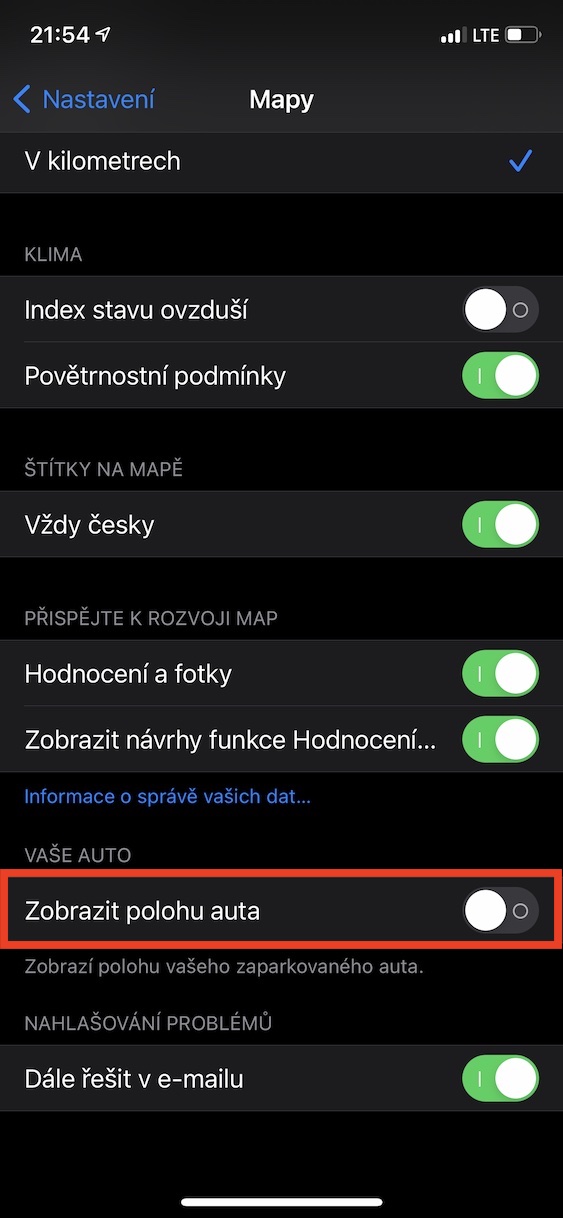







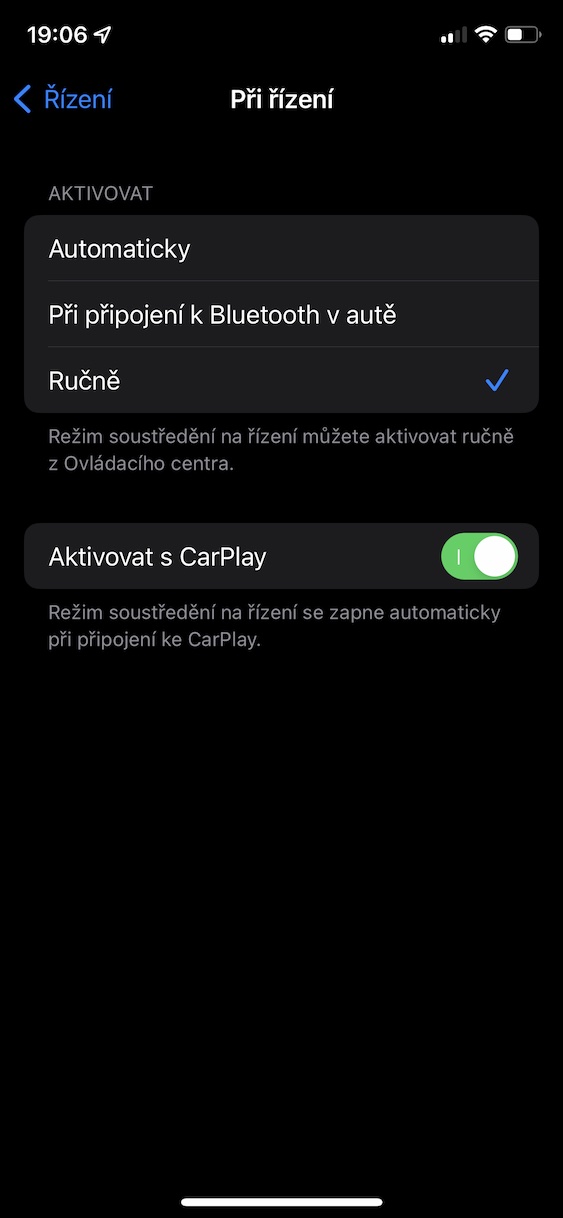



这里缺少的是如何设置 Siri 无需点击消息即可阅读收到的消息
在我的装有 iOS 14 的 iPhone 16.3 Pro Max 上,根本没有“显示汽车位置”项目。